电脑win7会自动锁屏如何去掉 win7怎样关闭电脑屏幕自动锁屏
时间:2022-03-22作者:xinxin
对于运行中的电脑win7 ghost系统,大多用户都有遇到过一段时间没有操作时系统就会自动进入到锁屏的情况,不过有些用户在win7电脑上正在播放的视频的时候,自动进入锁屏会导致视频播放中断,对此电脑win7会自动锁屏如何去掉呢?这里小编就来告诉大家win7关闭电脑屏幕自动锁屏设置方法。
推荐下载:win7专业版ghost
具体方法:
1、打开电脑,单击左下方开始选项,在弹出的菜单栏中找到控制面板,并点击,如下图所示。
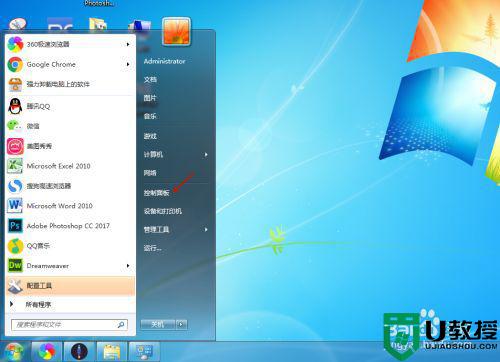
2、进入控制面板界面后,找到系统和安全,并点击进入,如下图所示。
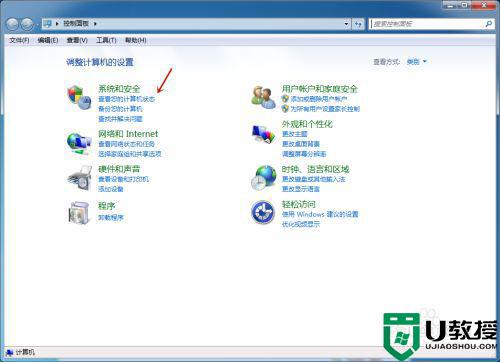
3、在系统和安全界面下,找到电源选项,并点击它。
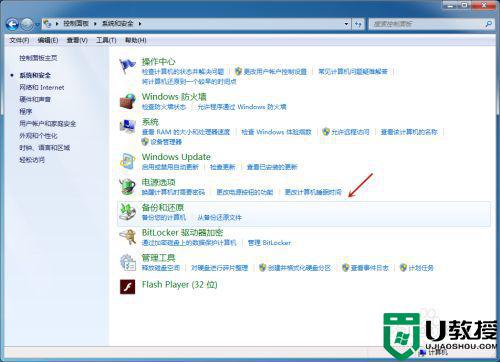
4、进入电源选项界面后,点击下方更改计划设置,如下图所示。
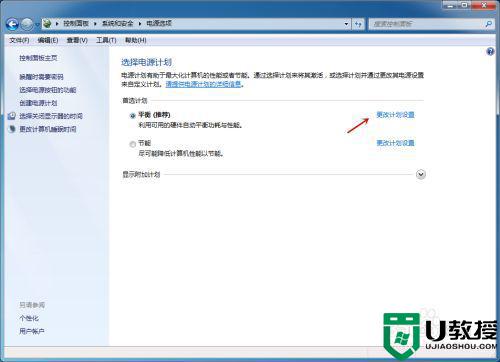
5、在更改计划设置下,找到关闭显示器,可以看到,以前小编电脑设置关闭显示器时间为10分钟,点击这个时间。
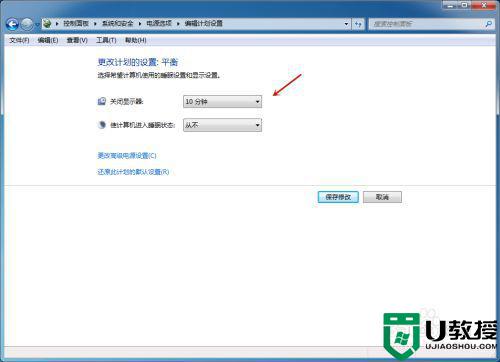
6、将关闭显示器时间设置为从不,然后保存修改。
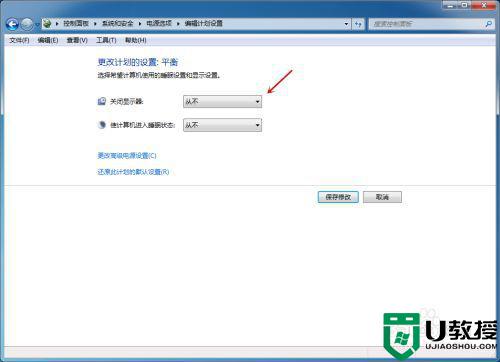
以上就是小编教大家的win7关闭电脑屏幕自动锁屏设置方法了,有需要的用户就可以根据小编的步骤进行操作了,希望能够对大家有所帮助。





